S daty katastru či RÚIAN rychle a jednoduše
Prakticky bez nadsázky lze říci, že data Českého úřadu zeměměřického a katastrálního (ČÚZK) využívá každý geografický informační systém v ČR. V našem článku vám na několika příkladech představíme jednoduché možnosti práce s těmito daty v technologii ArcGIS, které tak mohou sloužit pro inspiraci při Vaší každodenní práci s GIS.

V případě, že data chcete pouze zobrazovat např. jako podkladovou mapu nebo se na data dotazovat, připomínáme článek z pera pana Bohumila Vlčka s názvem „Jak vyhledávat nad mapou s využitím aktuálních dat RÚIAN?“, který vyšel v čísle 1+2/2019 časopisu ArcRevue. Uvedený článek mimo jiné informuje, že ČÚZK zavedl v té době nové, veřejně dostupné, online serverové služby, které je možné využít v systémech komunikujících s rozhraním REST. Jedná se především o prohlížecí a vyhledávací služby nad daty RÚIAN, které byly publikovány v podobě nativní služby ArcGIS Server, dostupné zde:
https://ags.cuzk.cz/arcgis/rest/services/RUIAN/Prohlizeci_sluzba_nad_daty_RUIAN/MapServer
https://ags.cuzk.cz/arcgis/rest/services/RUIAN/Vyhledavaci_sluzba_nad_daty_RUIAN/MapServer
Vyhledávací služba je obohacena o serverové rozšíření mapové služby (tzv. SOE – server object extension), díky kterému služba nabízí geokódovací schopnosti. Služba tak může být vyžívána k operacím jako je geosearch nebo geokódování (poskytovatel služby má možnost konfigurovat operace, které služba nabízí), resp. lze ji nastavit jako lokátor v rámci portálu své organizace (např. ArcGIS Online nebo Portal for ArcGIS). V praxi to především znamená rychle vyhledávat a lokalizovat se na aktuální data RÚIAN poskytovaných Zeměměřickým úřadem (ZÚ). Praktické možnosti využití této vyhledávací služby popíšeme v následujících scénářích.
Lokalizace na parcelu nebo adresní místo (geosearch)
1. V rámci portálu organizace (ArcGIS Online, Portal for ArcGIS) nastavte Vyhledávací službu jako lokátor. Nastavení se provádí v Nastavení, v sekci Pomocné služby. V odstavci Geokódování klikněte na tlačítko Přidat lokátor a nastavte okno například podle obrázku níže. Do URL vložte adresu rozšířené vyhledávací služby, tj. včetně extenze:

2. V nastavení lokátorů přemístěte táhnutím myši vlastní lokátor tak, aby byl nejvýše, tj. první v pořadí. Tímto krokem bude nastaven základní lokátor v rámci organizace, který bude možné jednoduše využít ve všech klientských aplikacích (webové aplikace v Esri JS API, ArcGIS Pro, ArcGIS Field Maps, ArcGIS for Office apod.). V dalším kroku budou naznačeny postupy využití tohoto lokátoru v ArcGIS Online (krok 3 a 4) a v ArcGIS Pro (krok 5).
3. V ArcGIS Online zobrazte mapu (v prostředí Map Viewer) a z pravého postranního panelu nástrojů zvolte nástroj Hledat – v mapě se zobrazí se widget pro hledání. Pro vyhledání parcely je nutné řetězec specifikovat jako kombinaci názvu katastrálního území a čísla parcely, případně i podlomení. Protože je pro tuto funkci využíván princip fulltextového vyhledávání, stačí zadat do pole alespoň část hledaného řetězce, bez ohledu na pořadí, viz obr. 2.

4. Z nabídnutých výsledků vyhledání zvolte nejlépe odpovídající. V okně výsledků vyhledání se můžeme nad prvek přiblížit pomocí tlačítka Přiblížit na.

5. Pokud je nastavena vyhledávací služba jako lokátor v rámci portálu organizace (ArcGIS Online, Portal for ArcGIS), lze využít potenciál služby na straně jiných aplikací ArcGIS, jako je např. ArcGIS Pro. V aplikaci ArcGIS Pro, na pásu karet Mapa, spusťte funkci Najít umístění (Search) a do vyhledávacího pole zapište řetězec, který chcete vyhledat, například stejný použitý ve 3. kroku „190 brez zv“. Funkce našeptávání a výsledky vyhledání (viz obr. č. 4) odpovídají stejnému chování i v případě webové aplikace. Jednoduchým způsobem takto lze provádět lokalizaci na různé prvky územní identifikace (parcely, adresy, ulice, obce apod.)

Proklik do online Nahlížení do KN
Pro jednoduché prokliky do online aplikace Nahlížení do KN ČÚZK postačuje mít k dispozici data s identifikací, kterou lze využít při sestavení URL adresy. Typicky jde atribut ID parcely, neboli tzv. PARID. Tento atribut je nejen součástí grafické reprezentace ISKN, ale také součástí dat RÚIAN. Za účelem prokliku proto plně postačuje Prohlížecí služba RÚIAN, kterou ČÚZK veřejně poskytuje, nebo lze využít data RÚIAN lokálně uložená. Následující scénář využívá online Prohlížecí službu RÚIAN ČÚZK.
Varianta v prostředí webové mapy
1. V prostředí Map Viewer (např. ArcGIS Online) si přidejte do mapy Prohlížecí službu RÚIAN. Prohlížecí mapovou službu přidáte pomocí nástroje Přidat – Webová služba v levém postranním panelu.
2. V seznamu vrstev rozbalte obsah služby a přijděte na vrstvu Parcely, na kterou klikněte.
3. Na otevřeném pravém postranním panelu k vrstvě Parcely vyberte ikonu Konfigurovat vyskakovací okna.
4. Povolte pomocí přepínače možnost vyskakovacích oken. Výchozí nastavení vyskakovacích oken obsahuje položky Název a Seznam atributových polí. Pro lepší přehlednost položku Seznam polí nahradíme cílovým proklikem. Vyskakovací okno však lze konfigurovat různým způsobem a jeho podobu nastavit více komplexněji.
5. Klikněte na tlačítko … vpravo od názvu položky Seznam polí a z nabídky zvolte Odstranit.
6. Klikněte na tlačítko Přidat obsah a z nabídnutých možností zvolte Text.
7. Do okna pro zápis textu zapište libovolný text, například:
Aktuální informace ISKN: Nahlížení do KN
8. Označte vybranou část zapsaného textu, v našem příkladu Nahlížení do KN, a v horní nabídce klikněte na ikonu Link.
9. Do pole Link URL zadejte následující výraz a potvrďte zeleným potvrzujícím tlačítkem pro uložení výrazu:
https://nahlizenidokn.cuzk.cz/ZobrazObjekt.aspx?typ=parcela&id={id}
10. Okno bude obsahovat u vybraného textu zvýraznění pomocí hyperlinku, podobně jako je uvedeno na obrázku níže. Okno textového pole potvrďte tlačítkem OK.

11. V okně Map Viewer klikněte na libovolnou parcelu a v otevřeném vyskakovacím okně na odkaz do aplikace Nahlížení do KN. Tato aplikace se otevře na nové záložce internetového prohlížeče. Pro zobrazení podrobností o vlastnictví je nutné zadat kód captcha.
Varianta v prostředí ArcGIS Pro
1. Proklik v prostředí aplikace ArcGIS Pro lze konfigurovat obdobným způsobem pomocí vyskakovacích oken, jako v případě webových map v Map Vieweru. Ve spuštěné aplikaci ArcGIS Pro přidejte do tabulky obsahu vrstvu Parcely z Prohlížecí služby nad daty RÚIAN ČÚZK (pozor, nejedná se o přidání celé služby, ale pouze o vybranou vrstvu z celé služby).
2. V tabulce obsahu klikněte levým tlačítkem myši a z kontextové nabídky zvolte Konfigurovat vyskakovací okna. Ve výchozím stavu obsahuje nastavení seznam atributových polí.
3. V horní nabídce dialogu pro konfiguraci vyskakovacích oken klikněte na tlačítko Text a na nově přidané položce klikněte na možnost upravit element vyskakovacího okna (ikona tužky, která se zobrazí dynamicky po najetí kurzorem na tuto položku).
4. Do okna Možnosti textu zadejte libovolný výraz, například Aktuální informace ISKN: Nahlížení do KN
5. Označte kurzorem část zapsaného řetězce, například Nahlížení do KN a klikněte v horní nabídce dialogu Možnosti textu na ikonu Hypertextový odkaz.
6. Do pole Výraz zadejte následující URL a potvrďte tlačítkem Použít.
https://nahlizenidokn.cuzk.cz/ZobrazObjekt.aspx?typ=parcela&id={id}
7. Projděte zpět do dialogu Konfigurovat vyskakovací okna a konfigurovanou položku s proklikem do Nahlížení do KN přetáhněte myší nad položku Pole (seznam atributů).
8. Zavřete dialog Konfigurovat vyskakovací okna a v mapovém okně klikněte kurzorem na libovolnou parcelu. Pokud identifikace vybrané parcely vypadá jako na obrázku níže, podařilo se vyskakovací okno konfigurovat podle tohoto popisu správně.
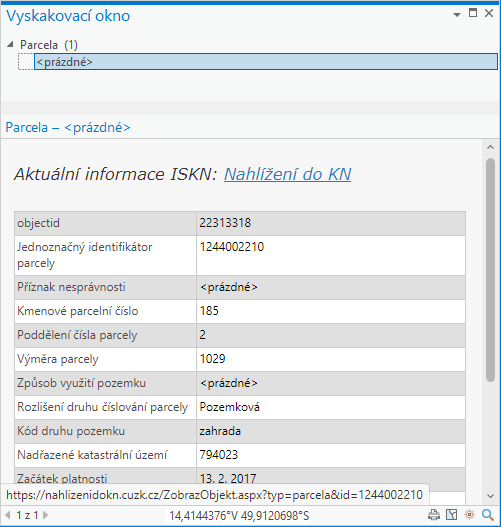
9. Klikněte ve vyskakovacím okně na odkaz do aplikace Nahlížení do KN. Tato aplikace se otevře na záložce internetového prohlížeče s aktuálními podrobnostmi o daném prvku. Pro zobrazení podrobností o vlastnictví je nutné zadat kód captcha.
Když ani to nestačí
Na uvedených scénářích byly představeny základní způsoby využití dat RÚIAN, dostupných online, se kterými je možné ihned pracovat a vhodně je zkombinovat s možností prostupu do aplikace Nahlížení do KN.
V případě složitějších požadavků, kde si uživatel s daty dostupnými formou veřejných online služeb nevystačí, je nutné sáhnout po specifických nástrojích, které zprostředkují buď data v lokálním úložišti uživatele, nebo data neveřejná. K tomu slouží několik nástrojů, které nabízí společnost ARCDATA PRAHA:
Více se těmito nástroji budeme zabývat v příštím článku na #blogu ARCDATA. Widgety si můžete vyzkoušet v demo aplikaci na adrese https://demo.arcdata.cz/arcdatawidgety/
Případně nás kontaktujte, rádi Vám funkčnost doplňků předvedeme.



